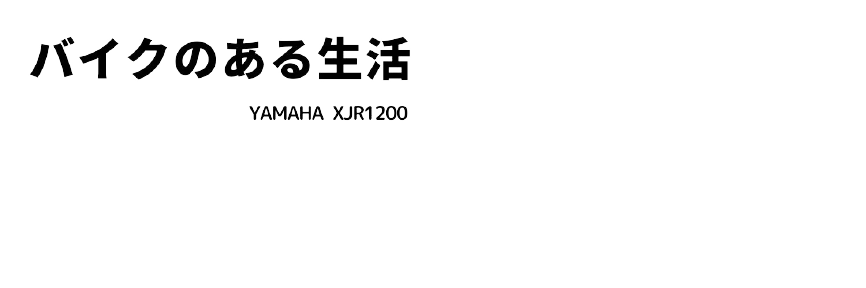ここんとこツイッターを見ていると、アドセンスから「ads.txtを追加しなさい」といったメールが届いたという人のツイートを見かけました。
私も以前フォロワーさんから「ads.txt追加しないで大丈夫?」って指摘されて調べて追加してました。
は、はてなブログのプロを使用するよりも安くワードプレスが利用できるというメリットがある半面、ネット上に情報量が少ないというデメリットがあります。
なので、リトルサーバーを愛用している1人としてads.txtをサーバーに追加する方法をまとめたいと思います。
リトルサーバーにads.txtを追加する方法
リトルサーバーに追加するads.txtを作成する
ads.txtがどういったものかというのは既にこのページに辿りついた方はご存じの方が多いと思いますので割愛します。
google.com,pub-「自分のアドセンスID」,DIRECT,f08c47fec0942fa0
メモ帳に上記のコードをコピーして「ads.txt」というファイル名で保存します。
「.txt」は拡張子のため表示されてないかもしれません。
リトルサーバーにアップロードする
ここからが本番ですね。
データが大きいものでしたら別のソフト(リトルサーバーへFTPソフトFileZillaで接続させてみる)を使った方が良いのですが、ads.txt自体はファイルが小さいので のサイトからアップロードしたので問題ありません。
まずリトルサーバーにログインします。
上部のメニューバーから「WEBマネージャ」をクリックします。

すると下の様な画面になりますので「接続」します。
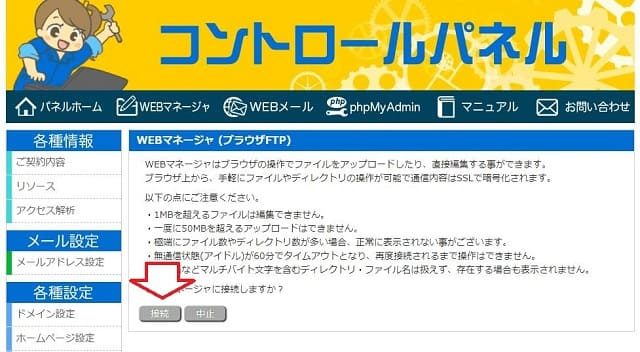
下記の様な画面がでますので、「追加したいドメインのフォルダを選択」します。
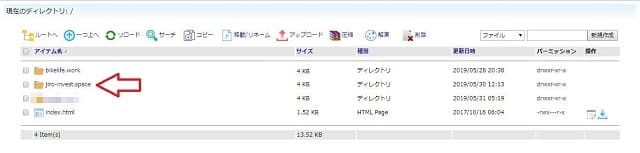
いよいよアップロードです。
上部からアップロードを選択します。
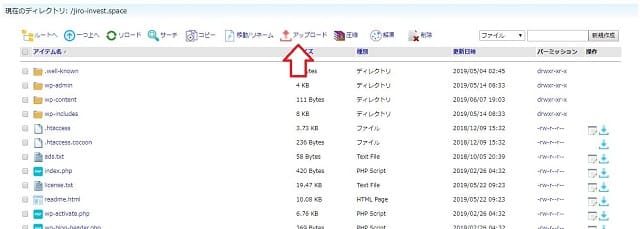
ここで、事前につくったads.txtを選択してアップロードします。
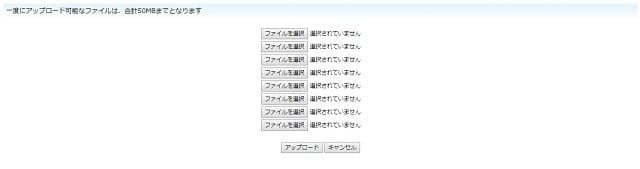

以上!!簡単すぎましたか?
これでリトルサーバーにads.txtを追加することが出来ました。
※もちろん、FTPソフトを使って接続しても問題ありません。

まとめ
難しそうに感じますけど、時間にして10分くらいあればアップロードまで完了できますので、お悩みの方は早めに追加しときましょうね。
おすすめのレンタルサーバー